STEAM Güverçinde SSH'yi Etkinleştir: Bir Kılavuz
Steam destesi, güçlü bir taşınabilir oyun cihazından daha fazlasıdır-kullanıcılara oyunların ötesinde deneyimlerini özelleştirme ve kontrol etme olanağı sunan tam teşekküllü bir Linux tabanlı PC'dir. Masaüstü modunda bulunan birçok yararlı özellikten biri, dosyalarınıza ve sistem verilerinize güvenli uzaktan erişim sağlayan SSH'dir (Güvenli Kabuk). İster oyun tasarruflarını aktarıyor olun, ister medyayı yönetin veya sadece kaputun altına uğraşmak, buhar güvertenizdeki SSH'yi etkinleştirmek inanılmaz derecede kullanışlı bir araç olabilir.
Bu kılavuz, buharlı güvertenizde SSH'yi nasıl etkinleştireceğinizi, SSH'yi kullanarak nasıl bağlanacağınızı ve artık ihtiyaç duyulmadığında nasıl devre dışı bırakılacağınızı - tüm sisteminizi güvenli ve sabit tutma konusunda size yol açar.
Buhar güvertesinde SSH'yi etkinleştirme adımları
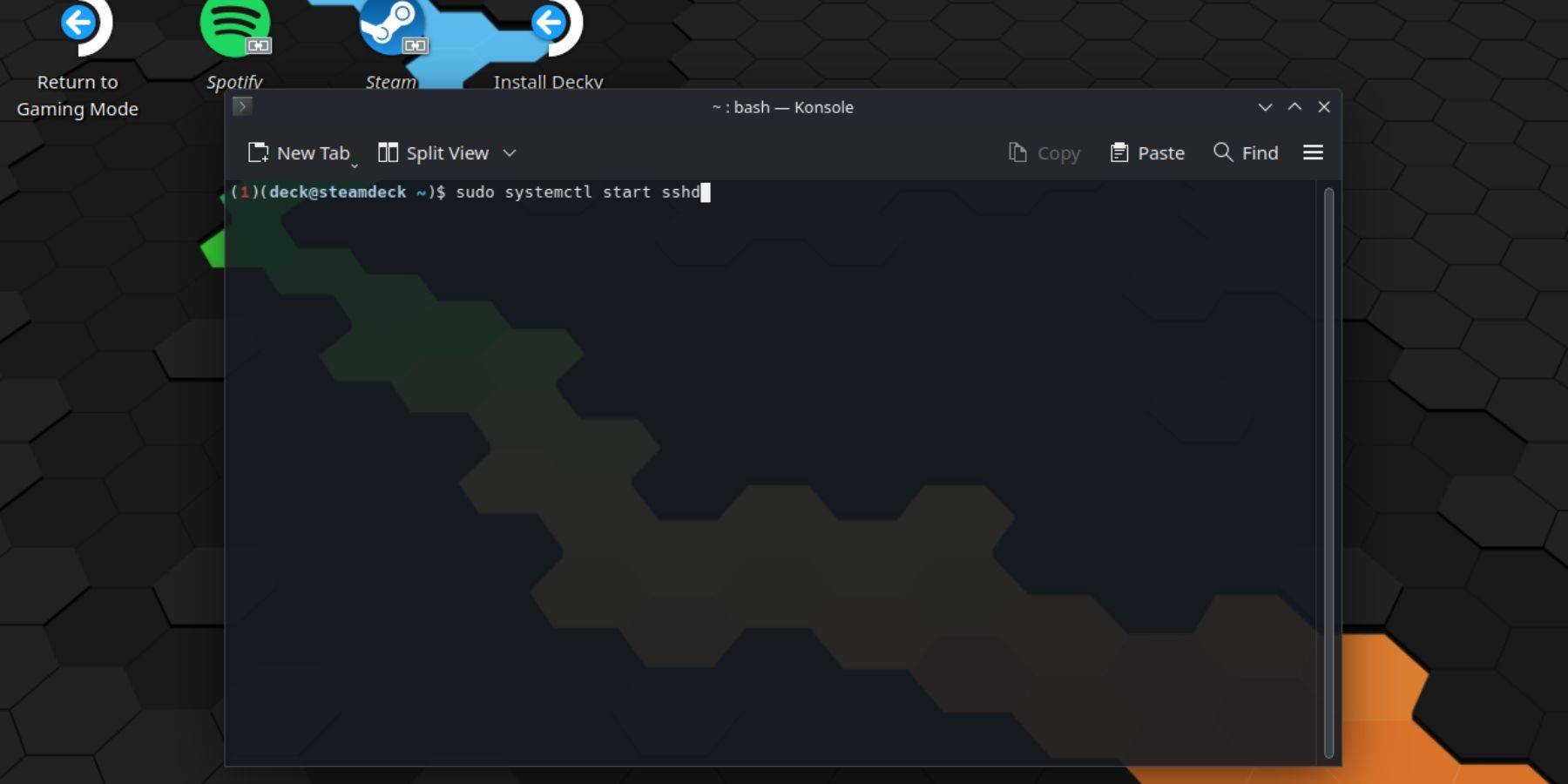
- Buhar güvertenizi açın.
- Hızlı menüyü açmak için Steam düğmesine basın.
- Ayarlar> Sistem> Geliştirici Ayarları'na gidin, ardından Geliştirici Modunda geçiş yapın.
- Buhar düğmesine tekrar basın ve Güç> Masaüstü Moduna geçin .
- Masaüstü moduna girdikten sonra, başlangıç menüsünden Konsole adlı terminal uygulamasını bulun ve açın.
- Bu ilk kez SSH'yi kuruyorsanız, bir şifre ayarlamanız gerekir. Aşağıdaki komutu Konsole'da girin:
Passwd
Ardından güvenli bir şifre oluşturun ve onaylayın. - SSH hizmetini başlatmak için aşağıdaki komutu girin:
sudo Systemctl SSHD'yi başlat
SSH'nin buhar güvertenizi her önyükleme yaptığınızda otomatik olarak çalıştırmasını istiyorsanız, bu komutu da çalıştırın:sudo systemctl SSHD'yi etkinleştir
- Buhar güverteniz artık herhangi bir uyumlu istemci yazılımını kullanarak SSH aracılığıyla uzaktan erişim için hazırdır.
NOT: SSH oturumlarınız sırasında temel sistem dosyalarını silmemeye veya değiştirmemeye dikkat edin, çünkü bunu işleme sistemini bozabilir veya kararsızlığa neden olabilir.
Buhar güvertesinde SSH nasıl devre dışı bırakılır
Artık SSH'nin etkinleştirilmesine ihtiyacınız yoksa, güvenliği korumak ve potansiyel güvenlik açıklarını azaltmak için devre dışı bırakmak en iyisidir. İşte nasıl:
- Başlat menüsünden Konsole Terminalini açın.
- SSH'nin önyüklemede otomatik olarak başlatılmasını devre dışı bırakmak için şu komutu kullanın:
sudo systemctl SSHD'yi devre dışı bırak
- Şu anda çalışan SSH hizmetini hemen durdurmak isterseniz, şunları girin:
sudo systemctl sshd stop sshd
Buhar güvertesine bağlanmak için SSH nasıl kullanılır

SSH etkin olduğunda, buhar güvertenize başka bir bilgisayardan uzaktan erişebilirsiniz. İşletim sisteminize bağlı olarak farklı yöntemler vardır:
- Warpinator kullanma (platformlar arası kullanım için önerilir):
- Warpinator'ı hem buhar güvertenizde hem de hedef PC'ye takın.
- Uygulamayı her iki cihazda da başlatın.
- Sistemler arasında sürükleyerek ve düşerek dosyaları kolayca aktarın - karmaşık komutlar gerekmez.
- Linux kullanıcıları için (ek yazılım gerekmez):
- Dosya yöneticinizi açın.
- Adres çubuğunda, yazın:
sftp: // güverte@steamdeck
- Bir şifre istedi mi? Daha önce ayarladığınızı girin.
- Şimdi bağlısınız ve Linux makineniz ve buhar güverteniz arasında dosyalara göz atabilir ve aktarabilirsiniz.

- 1 Asus Rog Ally'i TV'ye veya Monitöre Bağlayın: Kolay Kılavuz Apr 06,2025
- 2 "Persona Oyunları ve Spin-Offs: Tam kronolojik liste" Apr 09,2025
- 3 Dragon Soul katman listesi: Ultimate Rehber May 12,2025
- 4 "Assassin's Creed Shadows - Spoiler Rehberi'ndeki tüm Templar yerlerini keşfedin" Apr 04,2025
- 5 Assassin's Creed Shadows: Max Level ve Rank Cap ortaya çıktı Mar 27,2025
- 6 Silent Hill 2 Remake, Xbox ve Switch'in 2025'te Çıkışını Onayladı Feb 08,2025
- 7 2025 için Şampiyonlar Seviye Listesi En İyi Marvel Yarışması Mar 19,2025
- 8 Basketbol Sıfır: Resmi Trello ve Discord Links ortaya çıktı Mar 26,2025


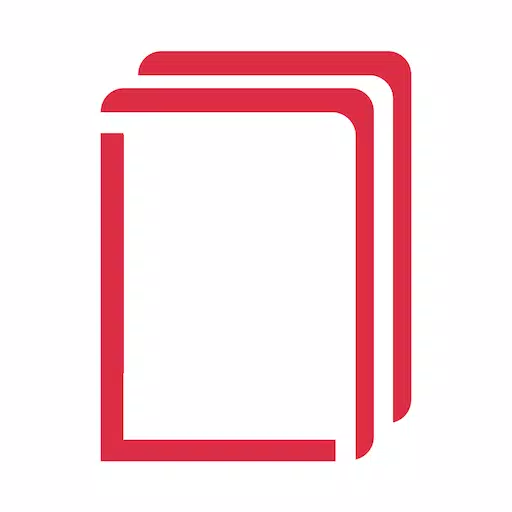






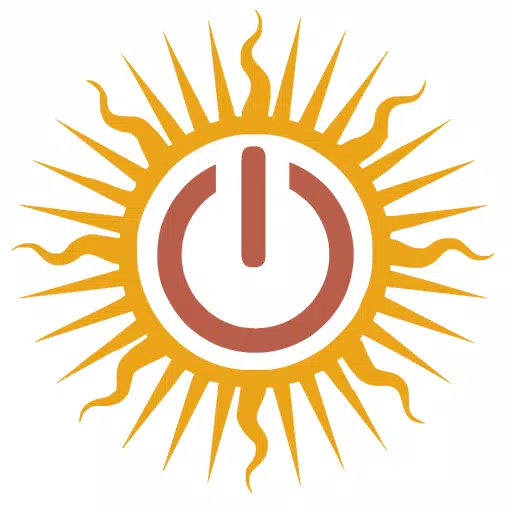
![ROBLOX FORSENEN KARAKTER LİSTESİ [Güncellenmiş] (2025)](https://img.actcv.com/uploads/18/17380116246797f3e8a8a39.jpg)

















